- Зохиолч Abigail Brown [email protected].
- Public 2024-01-15 11:27.
- Хамгийн сүүлд өөрчлөгдсөн 2025-01-24 12:17.
Мэдэх ёстой зүйл
- Дэлгэцийг дөрвөн хэсэгт хуваахын тулд Харах > Split руу очно уу. Бүх хуваагдсан дэлгэцийг арилгахын тулд Харах > Split-г дахин сонгоно уу.
- Гүйлгэх мөрүүдийг ашиглан квадрат тус бүрийг тойрон хөдөлнө үү. Товшиж чирж хуваах баарны байршлыг өөрчилнө үү.
- Дэлгэцийн тоог хоёр болгон багасгахын тулд хоёр хуваах баарны нэгийг дэлгэцийн дээд эсвэл баруун талд чирнэ үү.
Энэ нийтлэлд Excel дээр дэлгэцийг хэрхэн хуваахыг тайлбарласан болно. Заавар нь Excel-ийн 2019, 2016, 2013 хувилбарууд болон Microsoft 365-д зориулсан Excel-д хамаарна.
Excel дээр хуваагдсан дэлгэцийг хэрхэн олох вэ
- Туузны Харах таб дээр дарна уу.
- Дэлгэцийг дөрвөн хэсэгт хуваахын тулд Split дүрс дээр дарна уу.
Excel дээр хуваах дэлгэц гэж юу вэ?
Ижил ажлын хуудасны олон хуулбарыг үзэхийн тулд Excel-ийн дэлгэц хуваах функцийг ашиглана уу. Дэлгэцийг хуваах нь одоогийн ажлын хуудсыг босоо болон/эсвэл хэвтээ байдлаар хоёр эсвэл дөрвөн хэсэгт хувааж, ажлын хуудасны ижил эсвэл өөр хэсгүүдийг харах боломжийг олгоно.
Дэлгэцийг хуваах нь гүйлгэх явцад ажлын хуудасны гарчиг эсвэл гарчгийг дэлгэцэн дээр хадгалахын тулд самбаруудыг царцаахаас өөр арга юм. Нэмж хэлэхэд, хуваах дэлгэцийг ажлын хуудасны өөр хэсэгт байрлах хоёр мөр эсвэл баганыг харьцуулах боломжтой.
Дэлгэцийг хоёр эсвэл дөрвөн хэсэг болгон хуваах
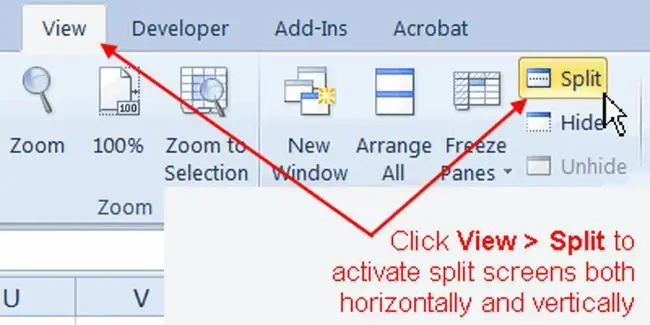
Та туузны Харах таб дээр байрлах Хуваах дүрсийг ашиглан Excel-ийн дэлгэцийг дөрвөн хэсэг болгон хувааж болно.
Энэ сонголт нь ажлын хуудсанд хэвтээ болон босоо хуваах баар нэмж ажиллана.
Хавсарлага бүр нь ажлын хуудасны хуулбарыг агуулсан байдаг ба хуваах мөрүүдийг дангаар нь эсвэл хамтад нь өөрчилж, янз бүрийн мөр, баганыг нэгэн зэрэг харах боломжтой.
Дэлгэцийг хэвтээ болон босоо байдлаар хуваах
Доорх алхмууд нь Хуваах функцийг ашиглан Excel-ийн дэлгэцийг хэвтээ болон босоо байдлаар хэрхэн хуваахыг харна.
Өгөгдөл нэмэх
Хэдийгээр хуваах дэлгэц ажиллахын тулд өгөгдөл байх шаардлагагүй ч өгөгдөл агуулсан ажлын хуудас ашигласан тохиолдолд энэ функц хэрхэн ажилладгийг ойлгоход хялбар болгоно.
- Боломжийн хэмжээний өгөгдөл агуулсан ажлын хуудсыг нээх эсвэл дээрх зурган дээрх өгөгдөл гэх мэт хэд хэдэн мөр өгөгдлийг ажлын хуудсанд нэмнэ үү.
- Та дүүргэлтийн бариулыг долоо хоногийн өдрүүд болон жишээ 1, Жишээ2 гэх мэт дараалсан баганын гарчгийг автоматаар бөглөх боломжтой гэдгийг санаарай.
Дэлгэцийг дөрөв хуваах
- Туузны Харах таб дээр дарна уу.
- Дэлгэц хуваах функцийг асаахын тулд Цонхны бүлгийн Хуваах дээр дарна уу.
- Хэвтээ болон босоо хуваах баар нь ажлын хуудасны дунд байх ёстой.
- Хуваасан зураасаар үүсгэсэн дөрвөн квадрант бүрт ажлын хуудасны хуулбар байх ёстой.
- Мөн дэлгэцийн баруун талд хоёр босоо гүйлгэх мөр, дэлгэцийн доод талд хоёр хэвтээ гүйлгэх самбар байх ёстой.
- Гүйлгэх мөрүүдийг ашиглан квадрат тус бүрээр гүйлгэж болно.
- Хуваах зурвасуудыг хулганаар чирж байрлалаа солино уу.
Дэлгэцийг хоёр хуваах
Дэлгэцийн тоог хоёр болгон багасгахын тулд хоёр хуваах баарны нэгийг дэлгэцийн дээд эсвэл баруун талд чирнэ үү.
Жишээ нь, дэлгэцийг хэвтээ байдлаар хуваахын тулд босоо хуваах самбарыг ажлын хуудасны баруун эсвэл зүүн талд чирж, дэлгэцийг хуваахын тулд зөвхөн хэвтээ зураасыг үлдээнэ үү.
Хуваасан дэлгэцийг устгаж байна
Бүх хуваагдсан дэлгэцийг арилгахын тулд:
Дэлгэц хуваах функцийг унтраахын тулд Харах > Split дээр дарна уу;
эсвэл
Дэлгэцийн ирмэг рүү хоёр хуваах зураасыг чирнэ үү; хоёр баар энэ байрлалд байвал туузан дээрх хуваах дүрс унтарна
Excel дэлгэцийг хуваах хайрцагаар хуваах
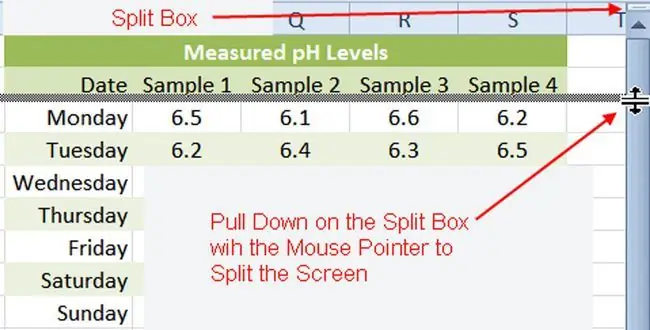
Excel дээр дэлгэцийг хуваах хоёр дахь бөгөөд маш түгээмэл арга болох хуваах хайрцгийг Microsoft Excel 2013-аас эхлэн устгасан.
Excel 2010 ашиглаж байгаа хүмүүст хуваах хайрцгийг ашиглах зааврыг доороос олж болно.
Excel 2010 дээрх хуваах хайрцагтай дэлгэцийг хуваах
Дээрх зурган дээрээс харахад босоо гүйлгэх самбарын дээд талд байрлах хуваах хайрцгийг ашиглан Excel-ийн дэлгэцийг хэвтээ байдлаар хувааж болно.
Босоо хуваах хайрцаг нь Excel-ийн дэлгэцийн баруун доод буланд босоо болон хэвтээ гүйлгэх самбаруудын хооронд байрладаг.
Харах табын доор байрлах хуваах сонголтын оронд хуваах хайрцгийг ашиглах нь дэлгэцийг зөвхөн нэг чиглэлд хуваах боломжийг олгодог бөгөөд энэ нь ихэнх хэрэглэгчдийн хүсдэг зүйл юм.
Дэлгэцийг хэвтээ байдлаар хуваах
- Дээрх зурагт үзүүлсэн шиг босоо гүйлгэх самбар дээрх хуваах хайрцаг дээр хулганы заагчийг байрлуул.
- Таныг хуваах талбар дээр очиход хулганы заагч хоёр толгойтой хар сум болж өөрчлөгдөнө.
- Хулганы заагч өөрчлөгдөхөд хулганы зүүн товчийг удаан дарна уу.
- Ажлын хуудасны нэг мөрний дээр бараан хэвтээ шугам гарч ирэх ёстой.
- Хулганы заагчийг доош чир.
- Харанхуй хэвтээ шугам нь хулганы заагчийг дагаж байх ёстой.
- Хулганы заагч ажлын хуудасны баганын гарчгийн мөрний доор байх үед хулганы зүүн товчийг суллана.
- Хулганы товчлуурыг сулласан ажлын хуудсан дээр хэвтээ хуваах баар гарч ирэх ёстой.
- Хуваах хэсгийн дээд ба доор ажлын хуудасны хоёр хувь байх ёстой.
- Мөн дэлгэцийн баруун талд хоёр босоо гүйлгэх мөр байх ёстой.
- Өгөгдлийг гүйлгэх хоёр мөр ашиглан баганын гарчиг хуваах талбараас дээш, бусад өгөгдлүүд доор харагдана.
- Хуваах самбарын байрлалыг шаардлагатай бол өөрчлөх боломжтой.
Хуваасан дэлгэцийг устгаж байна
Та хуваасан дэлгэцийг арилгах хоёр сонголттой:
- Дэлгэцийн баруун талд байрлах хуваах хайрцгийг дээр товшоод, ажлын хуудасны дээд хэсэгт буцааж чирнэ үү.
- Дэлгэц хуваах функцийг унтраахын тулд Харах > Хуваах дүрс дээр дарна уу.






